Pokaż produkty w promocji na Google Zakupach i remarketingu dynamicznym
Zastanawiasz się, jak skutecznie zdobyć przecenione towary od kupujących? Na Google Zakupach a w dynamicznym remarketingu ceny wyświetlaj etykiety rabatowe w promocji. W tym artykule przedstawiamy instrukcje, jak wyświetlić aktualną cenę w opisie produktu wraz z przekreśloną ceną pierwotną.
Skorzystaj z etykiety rabatowej na Google Shopping
Google Shopping oferuje użycie kilku rodzajów etykiet, które pomogą Ci wyróżnić produkty w wynikach wyszukiwania w kampaniach produktowych. Google nazwał je „adnotacjami” w języku angielskim i aby je wyświetlić, musisz mieć adnotację Rabat w pliku danych Google Merchant Center następujące elementy:
- g:price z oryginalną ceną produktu
- g:sale_price z ceną produktu po zniżce
- opcjonalnie możesz dodać element sale_price_ Effective_date, dzięki któremu ograniczysz cenę promocyjną tylko do określonego przedziału czasowego (bez tego elementu cena promocyjna będzie wyświetlana tak długo, jak jest widoczna w feedzie)
Dodatkowo musisz spełnić kilka warunków:
- podstawowa cena musi być obciążona przez co najmniej 30 dni w ciągu ostatnich 200 dni
- podstawowa cena musí być płatna
- cena w promocji musi być niższa niż cena podstawowa
- zniżka musi być między 5 – 90%
Jak etykieta Rabatowa jest ustawiana przez użytkowników Mergado Pack i Mergado
- Mergado Pack dla PrestaShop i WooCommerce umie generować elementy discount_price.
- Te elementy są napełnionezniżkami i cenami z e‑sklepu.
- Jeżeli jest w e‑sklepie wypełniona i data, od kiedy do kiedy jeśli obowiązuje cena promocyjna, wygenerują również element za Ciebie sale_price_effective_date.
Przykładowe ustawienia feedu z Mergado Pack:
<PRICE>13.9</PRICE>
<PRICE_VAT>16.82</PRICE_VAT>
<DISCOUNT_PRICE>11.12</DISCOUNT_PRICE>
<DISCOUNT_PRICE_VAT>13.46</DISCOUNT_PRICE_VAT>
<SALE_PRICE_EFFECTIVE_DATE>
2020 – 12-07T00:00:00+0100/2021 – 01-01T00:00:00+0100
</SALE_PRICE_EFFECTIVE_DATE>
Jak wypełnić wartosci elementu g:sale_price w Mergado
1. Utwórz dwie reguły napełnienia g:sale_price a sale_price_effective_date.
2. G:sale_price wypełnij wartościami discount_price_vat (dlatego potrzebujesz końcową cenę zawiera podatek) i currency.
Uwaga: elementu currency waluty nie jest bezpośrednio obowiązkowe, jeśli ustawiłeś domyślną walutę dla danego źródła w Merchant Center.
3. Tym samym sposobem postępuj również podczas napełniania elementu sale_price_effective_date.
Oto jak ustawić zniżki w Google Zakupach. Po ponownym wygenerowaniu i załadowaniu pliku danych o produktach pojawią się dwie ceny przecenionych produktów w Merchant Center.
Posiadanie wyrafinowanego systemu rabatów procentuje w okresie poświątecznych zakupów. zamiennik dla Posiadanie wyrafinowanego systemu rabatów opłaca się nie tylko przy sezonowych wyprzedażach.
Może Cię również zainteresować:
Aneta dba o polski rynek w Mergado. Dba o web, tłumaczenia i pisze artykuły oraz komunikuje się z klientami i agencjami. Interesuje się modą, uwielbia książki, bieganie i gry planszowe.
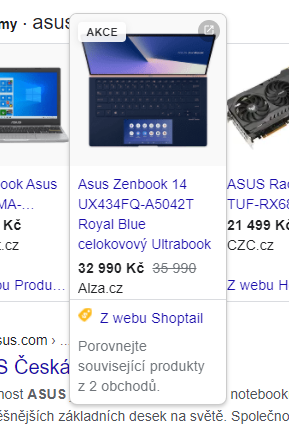
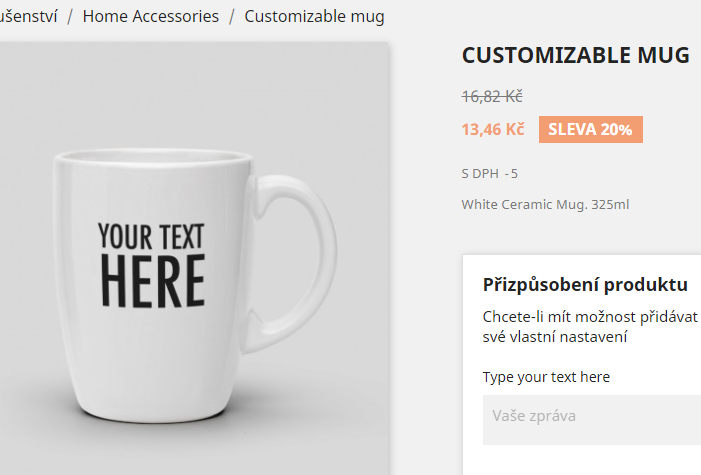
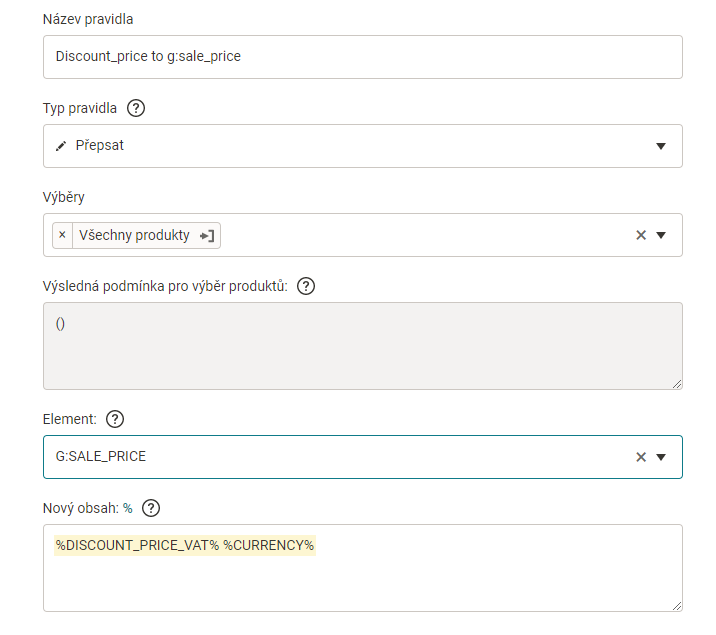
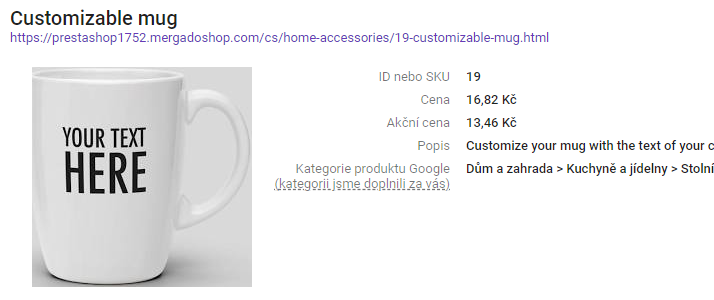
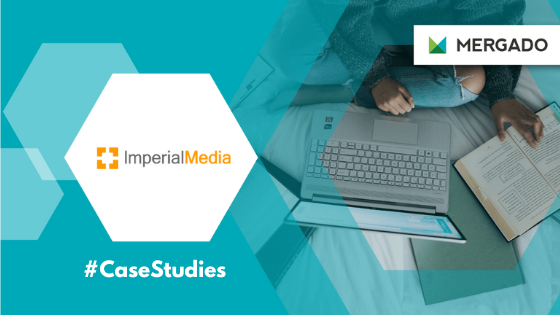

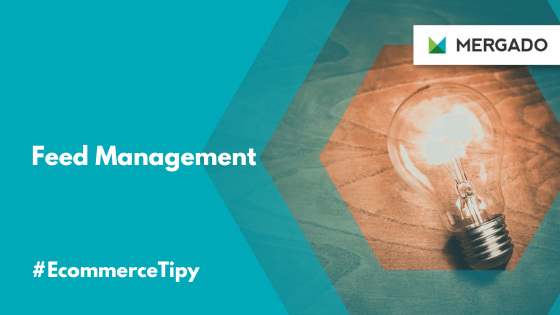
Add new comment